Kas teadsite, et Windowsil on kasutajal võimalus koguda ja salvestada teksti- ja tindiandmeid? Jah!! Käsikirjatuvastuse kohandamiseks kasutajate aknad kasutavad neid andmeid sõnavara ja käekirja stiiliga. Kogutud andmed hõlmavad kõiki Windows Maili ja MAPI toega meiliklientide väljaminevaid sõnumeid, samuti URL-e Internet Exploreri brauseri ajaloost. Masinõppeprogrammid ja loomuliku keele töötlemise programmid kasutavad andmeid parema käekirjatuvastustehnoloogia arendamiseks. Salvestatava tindi maht on piiratud 50 MB-ga, samas kui tekstiteabe maht on umbes 5 MB. Kui need piirangud on saavutatud ja värskeid andmeid kogutakse, eemaldatakse vanemad andmed, et teha ruumi uutele andmetele.
Isikupärastatud kasutuskogemuse saamiseks soovitame jätta automaatse õppimise funktsiooni Lubatud. Kuid kui soovite automaatse õppimise funktsiooni keelata, saate seda teha kahel viisil. Vaatame, kuidas me seda teha saame.
1. meetod: rühmapoliitika redaktori kasutamine
1. samm: vajutage Win + R seejärel tippige
gpedit.msc ja vajutage Sisenema. Vajutage Jah kui teil palutakse UAC (User Account Control) hüpikaken.
2. samm: liikuge kohaliku rühmapoliitika redaktori aknas allolevasse asukohta
Arvuti konfiguratsioon\Haldusmallid\Juhtpaneel\Piirkonna- ja keelevalikud\Käsikirja isikupärastamine
3. samm: Topeltklõps sisse Lülitage automaatne õppimine välja.
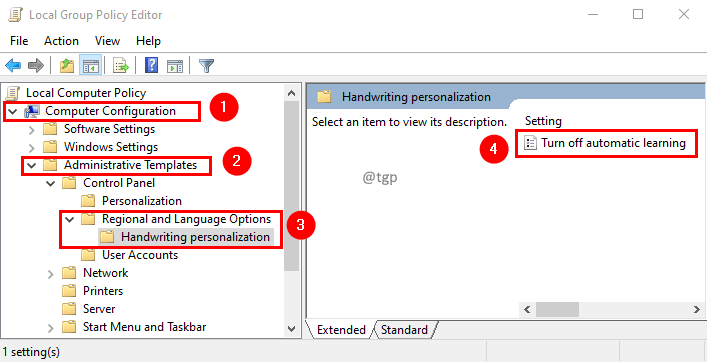
4. samm: valige aknas Lülita automaatne õppimine välja Lubatud ja klõpsake Rakenda järgneb Okei.
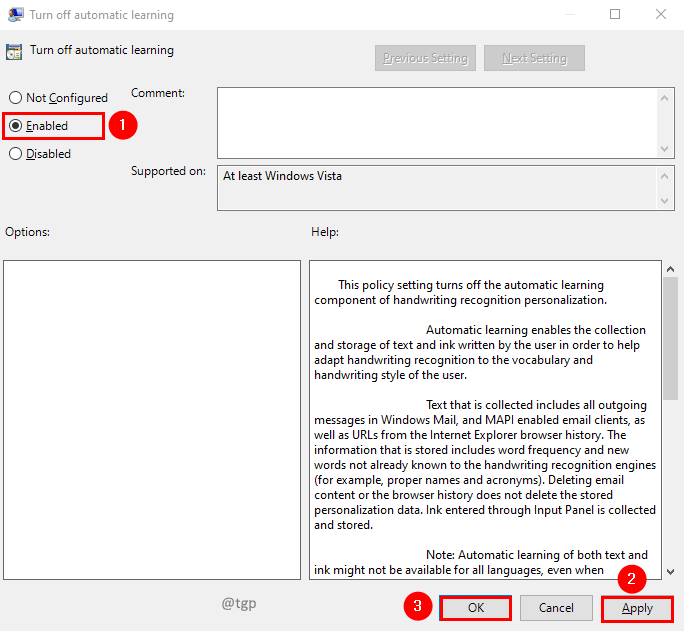
5. samm: nüüd taaskäivitage süsteem, et muudatused oleksid tõhusad.
Märge:
- Selle reeglisätte lubamisel peatub automaatse õppimise funktsioon ja varem salvestatud andmed kustutatakse.
- Kui soovite lubada automaatse õppimise funktsiooni, määrake see reegel väärtusele Keelatud või Pole konfigureeritud.
- Seda funktsiooni ei saa juhtpaneelilt juhtida. Seda saab juhtida kas poliitikaredaktor või registriredaktor.
2. meetod: registriredaktori kasutamine
1. samm: vajutage Win+R, seejärel tippige regedit ja klõpsake Okei. Vajutage Jah kui teil palutakse UAC (User Account Control) hüpikaken.

2. samm: liikuge allolevale registrivõtmele.
HKEY_LOCAL_MACHINE\SOFTWARE\Policies\Microsoft\Input Personalization
3. samm: kui te ei leia Sisestuse isikupärastamine teele lisage võti. Paremklõps Microsofti kaustas ja valige Uus kontekstimenüüst. Valige alammenüüst Uus Võti.
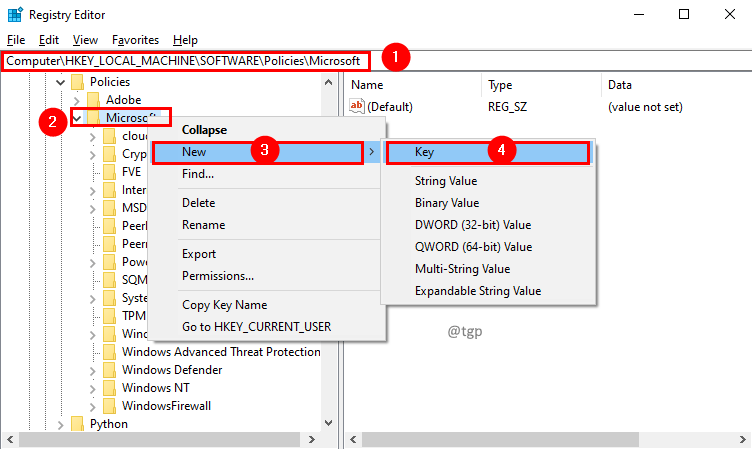
4. samm: Microsofti kausta alla luuakse uus kaust. Anna Sisestuse isikupärastamine uue kausta nimeks.

5. samm: lisage nüüd kaks DWORD-väärtust Sisestuse isikupärastamine. Et seda teha, paremklõps ja valige Uus kontekstimenüüs. Valige alammenüüst Uus DWORD (32-bitine) väärtus.

6. samm: andke Dwordi väärtuse nimi kui RestrictImplicitTextCollection ja RestrictImplicitInkCollection.
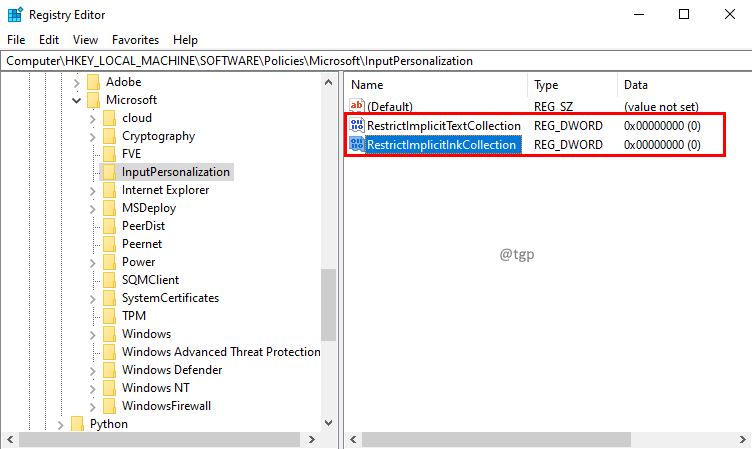
7. samm: Topeltklõps peal RestrictImplicitTextCollection ja RestrictImplicitInkCollection väärtusi, et seda redigeerida. Seadistage aknas Redigeeri DWORD-i (32-bitine) väärtus Väärtusandmed 1-ni automaatse õppimise keelamiseks. Kui väärtusandmete väärtuseks on seatud 0, lubatakse automaatne õppimine. Klõpsake OKEI.
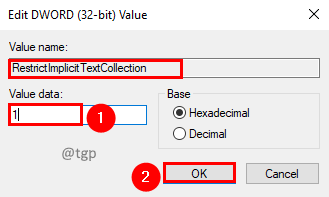
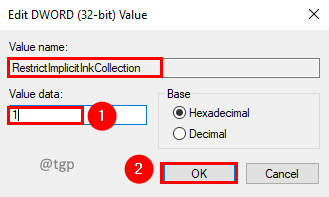
8. samm: muudatuste tõhustamiseks taaskäivitage süsteem.
See on kõik! Loodan, et see aitab. Palun kommenteerige ja andke meile teada. Täname lugemise eest.


